ابزار Glary Utilities. بهینه سازی جامع عملکرد رایانه شخصی
همه کاربران می خواهند رایانه آنها سریع و بدون خطا کار کند. اما حتی دقیق ترین نگرش به سیستم عامل نیز کافی نیست و در فرآیند کار، نصب و حذف نرم افزار، فایل ها و ورودی های غیر ضروری زیادی روی هارد دیسک ها و رجیستری سیستم انباشته می شود که در صورت کافی، می تواند کاهش یابد. سیستم عامل را از بین می برد و باعث خرابی های مختلف می شود.
برای به حداقل رساندن این خطرات و طولانی کردن "عمر" سیستم عامل، این فایل ها و ورودی ها باید به صورت دوره ای حذف شوند. کاربران باتجربه گاهی این کار را به صورت دستی انجام می دهند، اما بهتر است از . یکی از این ابزارها برنامه است Glary Utilities، که مجموعه ای از ابزارهای مفید برای بهینه سازی سیستم عامل است.
مزیت اصلی این برنامه در پیچیدگی آن نهفته است، به این معنی که شما مجبور نیستید برنامه های جداگانه زیادی را روی رایانه خود نصب کنید - تمام عملیات تمیز کردن را می توان با یک کلیک انجام داد.
دومین مزیت Glary Utilities رایگان بودن آن است (نسخه حرفه ای با دوره آزمایشی 10 روزه نیز وجود دارد) و در عین حال این برنامه به هیچ وجه از همتایان پولی و گاهی گران قیمت خود کم نیست.
و در نهایت سومین مزیت Glary Utilities سطح بالای امنیت کاری است که به لطف آن حتی یک مبتدی نیز می تواند از برنامه استفاده کند و در عین حال مطمئن باشد که برنامه هیچ چیز مهم و ضروری را برای عملکرد عادی حذف نخواهد کرد. سیستم از کامپیوتر
سه تب اصلی در بالای پنجره برنامه وجود دارد: دولت, 1-کلیک کنید, ماژول ها. با استفاده از منوی کشویی در قسمت سمت راست بالای پنجره، می توانید تنظیمات اصلی برنامه را پیکربندی کنید، مشاهده کنید، راهنمایی دریافت کنید، از وب سایت توسعه دهنده بازدید کنید و همچنین به حالت قبلی سیستم عامل برگردید.
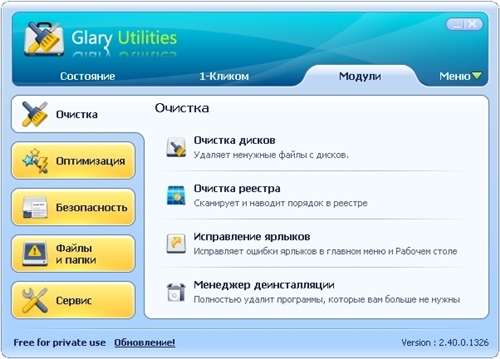
اما ما در واقع فقط به دو تب علاقه مندیم - 1-کلیک کنیدو ماژول ها. همانطور که ممکن است حدس زده باشید، تمام اقدامات بهینه سازی را می توان بلافاصله با علامت زدن کادرها در مکان های مناسب انجام داد. یک انتخاب عالی برای کاربران تنبل یا تازه کار. بیایید قابلیت های تب Modules را با جزئیات بیشتری در نظر بگیریم.
بلوک تمیز کردن شامل 4 عملکرد زیر است:
1. تمیز کردن دیسک. به شما امکان می دهد تا فایل های موقت و منسوخ شده را با خیال راحت از رایانه خود حذف کنید
2. پاک کردن رجیستری. به شما امکان می دهد ورودی های رجیستری منسوخ، کلیدهای شکسته را پیدا و حذف کنید.
3. میانبرها را برطرف کنید. با استفاده از این تابع، می توانید تمام میانبرهای قدیمی باقی مانده در سیستم را پس از حذف نصب برنامه ها و حذف هر گونه فایلی، رفع و حذف کنید.
4. مدیر حذف به شما کمک می کند تا برنامه هایی را که غیر ضروری شده اند را با کارایی بیشتری حذف کنید. 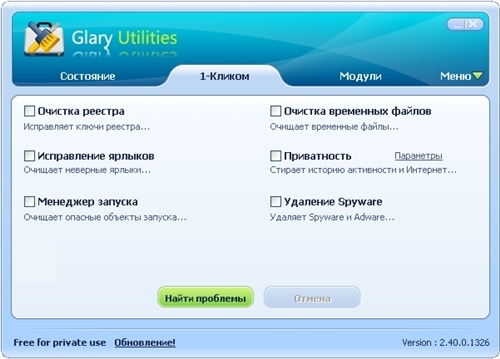
بلوک بعدی بهینه سازی نیز دارای چهار عملکرد است. با استفاده از قابلیت های آنها، می توانید منوی زمینه را سفارشی کنید، وضعیت RAM را بررسی کنید، فشرده سازی و یکپارچه سازی کنید، و اشیاء راه اندازی را مدیریت کنید.
در مورد دومی باید بیشتر مراقب باشید - فقط در صورتی که مطمئن هستید که غیرفعال کردن برنامه ای که با ویندوز شروع می شود بر عملکرد سیستم عامل یا سایر برنامه ها تأثیر نمی گذارد ، علامت کادر راه اندازی را بردارید.
از طریق بلوک امنیت، میتوانید فایلهای اینترنتی موقت را حذف کنید، کوکیها را پاک کنید، فایلها و پوشهها را بدون بازیابی حذف کنید و برعکس، فایلهای حذف شده تصادفی را از سطل بازیافت بازیابی کنید. اگر می خواهید از اطلاعات موجود در رایانه خود محافظت کنید و آنها را برای سایر کاربران غیرقابل دسترسی کنید، کافی است فایل مورد نظر را با قرار دادن رمز عبور روی آن رمزگذاری کنید.
مسدود کردن، فایل ها و پوشه هاشامل 4 عملکرد
1. با استفاده از عملکرد Disk Analysis، می توانید اطلاعات دقیقی در مورد تمام پوشه ها و فایل ها (از جمله فایل های سیستم)، پسوند فایل ها و میزان فضای خالی هارد دیسک به دست آورید.
2. موارد تکراری را جستجو کنید. به شما امکان میدهد فایلهای سیستم را برای فایلهای تکراری بررسی کنید و در صورت لزوم، فایلهای غیرضروری را حذف کنید.
3. روش مشابهی در هنگام جستجوی دایرکتوری های خالی استفاده می شود. در اینجا نیز مراقب باشید ضرری ندارد، زیرا برخی از برنامه ها می توانند پوشه های خالی را برای اهداف خاصی ایجاد کنند و بنابراین بهتر است همه پوشه های خالی را پشت سر هم و بی رویه حذف نکنید.
4. عملکرد بسیار جالب و مفید برش و ادغام فایل ها برای شما مفید خواهد بود اگر بخواهید یک فایل بزرگ را در یک فضای محدود ذخیره کنید، مانند فلش مموری یا دیسک نوری. چنین فایلی را می توان به دو یا چند قسمت برش داد و در رسانه های جداگانه نوشت و سپس در صورت لزوم، به راحتی آنها را روی هارد دیسک قرار داد.
و در نهایت بلوک سرویسطراحی شده برای نمایش اطلاعات دقیق در مورد سیستم، شامل یک داخلی ساده برای مدیریت فرآیندهای جاری، دستیار تنظیمات اینترنت اکسپلورر، و همچنین عملکردی است که دسترسی مستقیم به برخی از ابزارهای سیستم ویندوز را فراهم می کند.
امروزه Glary Utilities یکی از بهترین نرم افزارهای بهینه سازی سیستم ویندوز است. این برنامه به طور مداوم به روز می شود و به لطف آن عملکرد و امنیت آن به طور مداوم بهبود می یابد.
تنها نکته منفی فقدان یکپارچه سازی داخلی هارد دیسک است که یک اشکال بسیار مهم برای چنین ابزار پیشرفته ای است. در تمام موارد دیگر، شما می توانید با خیال راحت 4 را با یک مثبت قرار دهید. می توانید برنامه را در آدرس دانلود کنید وب سایت سازندهبا خیال راحت نصب کنید، استفاده کنید و بعید است که قابلیت های آن شما را ناامید کند.
